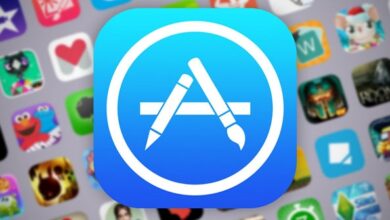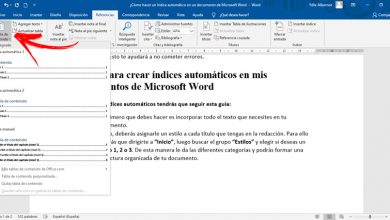Comment gérer les réseaux depuis la console Linux avec des commandes réseau? Guide étape par étape
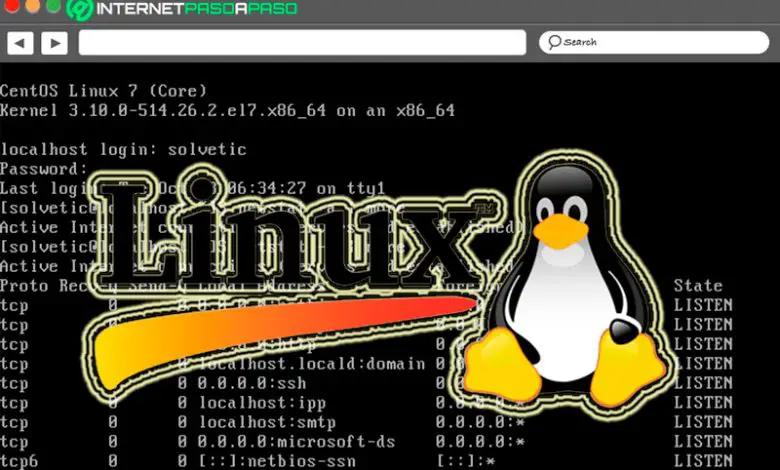
Être capable de gérer les réseaux depuis l’ordinateur est très important , car cela vous permettra de connaître leur statut à tout moment . Il est important de mentionner que de nos jours, il existe différentes manières d’obtenir des informations sur l’état de la connexion, que ce soit pour un réseau interne ou pour un accès Internet .
L’un des moyens les plus courants est de les vérifier directement avec le routeur, vous pouvez également consulter l’application du fournisseur Internet , via le menu du système d’exploitation utilisé ou même pouvoir les gérer via les commandes réseau dans le cas de Linux .
Voilà pourquoi les consoles de Linux sont considérés comme l’ une des sources les plus utiles lorsque l’on veut pour obtenir ces types de données , en tenant compte du fait que souvent ces données sont difficiles à obtenir . Conformément à l’importance de la gestion des réseaux , nous allons ici vous expliquer un peu plus comment effectuer ce processus depuis votre console Linux , pour cela, suivez en détail tout ce que nous vous apprendrons dans l’article.
Quels sont les avantages de la gestion des réseaux depuis Linux?
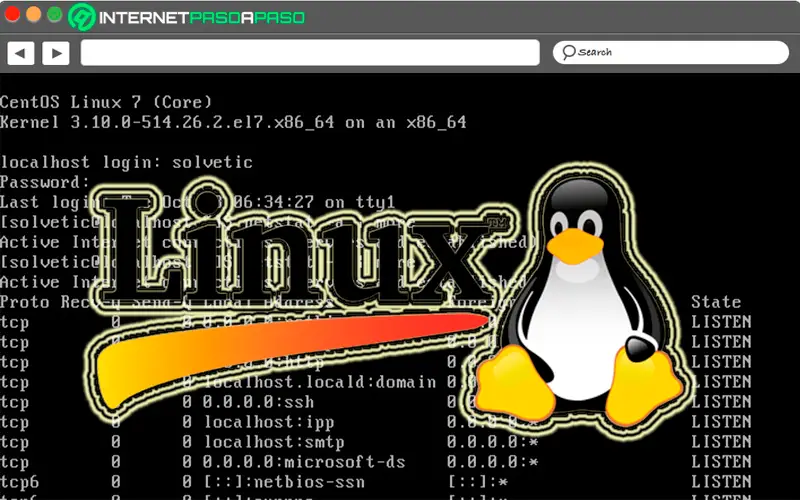
Pouvoir gérer des réseaux depuis la console Linux accordera sans aucun doute certains avantages à ses utilisateurs , et ce type de processus peut en garantir un très bon fonctionnement s’ils sont constamment surveillés pour connaître leur comportement .
C’est pourquoi nous vous montrons ci-dessous quelques-uns des avantages les plus importants pour ce type de processus:
- L’utilisation des commandes Linux pour gérer les réseaux vous permettra d’ établir et de modifier les connexions réseau via le terminal .
- Ils peuvent être utilisés à la fois pour les réseaux filaires et LAN et pour les réseaux sans fil tels que le WLAN .
- Il vous permet de connaître le comportement de ces réseaux , ainsi que de détecter d’ éventuelles pannes sur eux.
- Ces commandes vous permettront d’ effectuer des opérations de gestion de base dans les réseaux sans fil et filaires .
Quelles commandes peuvent être utilisées dans la console pour gérer les réseaux?
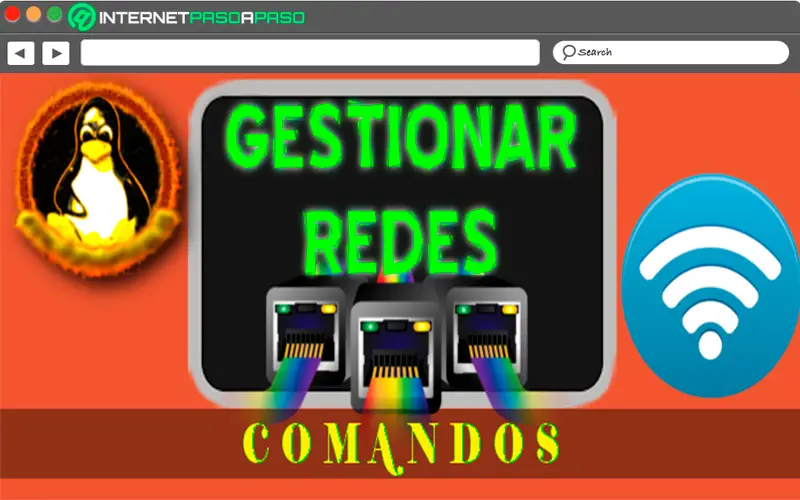
Comme mentionné ci-dessus, ce système d’exploitation est caractérisé comme l’un des plus simples lorsque vous souhaitez gérer des réseaux , c’est parce qu’il dispose d’une série de commandes de mise en réseau qui vous permettront d’effectuer ce processus de manière très simple et vite. C’est pourquoi nous allons vous montrer ici lesquels d’entre eux vous pouvez commencer à utiliser pour réaliser ces types d’activités dans le terminal .
Pour ce faire, suivez en détail la liste des commandes que nous allons vous montrer ci-dessous:
Netstat
Nous commençons par netstat, cette commande aussi connu comme les statistiques du réseau ou dans les statistiques du réseau espagnol , se distingue par la présentation d’ une tâche de base qui est de montrer une liste de toutes les connexions entrantes et sortantes qui sont actifs au sein de votre console . De cette manière, cette commande vous permet de localiser tout type de problème existant sur le réseau, ainsi que de pouvoir vérifier quelles connexions ont été établies correctement .
Il vous permet également de déterminer si une connexion ou un socket est interrompu et que cela peut affecter les performances des réseaux . De plus, il vous offre d’autres types d’options telles que netstat –r pour que vous puissiez connaître la table de routage ou netstat –p afin que vous puissiez voir les programmes connectés aux sockets ouverts .
Hôte
Cette commande se charge d’ indiquer le nom d’une IP ou vice versa , ainsi que toutes les informations liées à celle d’une adresse DNS . À partir de n’importe quelle adresse IP, vous pouvez découvrir quel est votre nom de domaine , et à partir du nom de domaine, vous pouvez obtenir l’adresse IP ou les adresses IP associées .
Qui est
«MISE À JOUR ✅ Voulez-vous gérer vos réseaux à partir de la console du système d’exploitation Linux? ⭐ ENTREZ ICI ⭐ et apprenez comment à PARTIR DE SCRATCH!»
Whois vous permet de poser des questions sur le terminal par rapport à un domaine , donc cette commande vous permettra d’obtenir des données telles que qui est le propriétaire du domaine , son serveur et l’URL de référence , elle vous permettra également de connaître d’autres détails comme le statut, quand le domaine a été créé, quand il a été mis à jour et à quelle date il expire, ainsi que les serveurs DNS associés.
S’il vous semble que ces informations ne sont pas encore tout ce dont vous avez besoin, alors vous pouvez exécuter la commande sous forme de verbeux avec Whois , dans ce cas, vous vous retrouveriez avec la forme suivante «Whois – verbose» .
Ping
Ping est considéré comme l’un des codes exécutables les plus basiques des réseaux, il vous dira si une adresse IP ou un nom de domaine fonctionne correctement ou s’il a des problèmes , car il peut être en panne. Afin de vérifier tout cela, il se charge d’ envoyer des petits paquets à l’adresse indiquée afin de vérifier la connexion.
Certaines de ses fonctionnalités les plus remarquables incluent qu’il s’exécute automatiquement toutes les quelques secondes , bien qu’il puisse également être programmé pour vous indiquer le nombre de contrôles que vous souhaitez effectuer au cours de la journée . Pour cela, vous pouvez le saisir comme suit: ping –c 10 , cela signifie que seuls 10 contrôles seront effectués .
Nslookup
Cette commande vous permet d’obtenir toutes les informations relatives aux adresses DNS. Cela signifie qu’il vous permettra de connaître l’IP du serveur, le nom DNS principal, l’adresse IP, parmi de nombreux autres détails importants qui doivent être connus. Il vise également à pouvoir vérifier si les noms et adresses IP sont correctement résolus.
Traceroute
Dans ce cas, il est appliqué pour savoir quelle route un paquet spécifique suit , donc cette commande indiquera la route que le paquet a empruntée à partir d’une adresse ou d’un lien . Cela permettra à l’utilisateur de connaître la liste des hôtes qui ont utilisé les paquets pour atteindre leur destination , de sorte qu’il montrera les différents sauts avec l’IP ou des adresses spécifiques et le temps qu’il a fallu .
Ifconfig
On peut dire que ifconfig est l’une des commandes les plus polyvalentes que l’on puisse trouver dans les terminaux Linux, elle est considérée comme assez complète par rapport aux réseaux. C’est ainsi qu’il vous indiquera l’adresse IP que vous avez attribuée, qui est l’adresse MAC de l’ordinateur , entre autres détails importants que vous devez connaître.
De cette manière, cette commande peut également être utilisée pour attribuer une adresse IP spécifique ou pour configurer différents paramètres réseau . Cela permet de configurer un masque avec la commande ifconfig netmask . Il offre également d’autres informations très utiles telles que le nombre de paquets envoyés et reçus avec ou sans erreurs, ainsi qu’une liste des paquets qui ont été téléchargés.
Arp
Cette commande permet de modifier et de visualiser la table ARP , elle se charge du mappage entre les adresses MAC et les adresses IP. Dans ce cas, vous ne voyez que les connexions sur notre segment de réseau local LAN , c’est ce que l’on appelle «Low Level». De la même manière, il nous permet de découvrir quelles machines ont été directement connectées à notre hôte ou à quelles machines nous nous sommes connectés.
Si vous avez des questions, laissez-les dans les commentaires, nous vous répondrons dans les plus brefs délais, et cela sera également d’une grande aide pour plus de membres de la communauté. Je vous remercie!